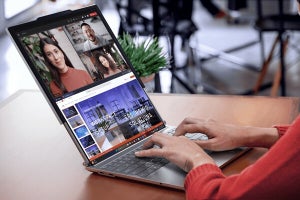スケーリングは既定の200%がもっとも使いやすい
新Surface Proの画面解像度は、WQXGA(2,560×1,600ドット)を上回る2,736×1,824ドットだ。これをドットバイドット、つまり100%のスケーリング表示で使うのは、アラフィフの声が聞こえてくる筆者には拷問以外の何物でもない。初代Surface Proではドットバイドットにチャレンジしていたが、しばらくして既定値のDPIスケールに変更したように記憶している。
上図のように、筆者にとって100%は論外。300%まで拡大すると情報量が著しく低下するため、見やすくても使いにくい。結局のところ、新Surface Proの既定値である200%から変更せずに使っている。ちなみに、デスクトップPCに接続した27インチの4Kディスプレイも200%にしていたが、最近は情報量を増やすため、175%に変更した。最適なスケーリング設定は、利用者の視力や必要とする情報量によって変化する。試行錯誤のうえ、もっとも使いやすい設定を選んでほしい。
ワイヤレスプロジェクションでディスプレイを拡張
筆者のデスクトップPCには、3台のディスプレイがつながっている。この環境に慣れていると、新Surface Proの「1画面」が不便に感じてしまう。そこで、外出先で新Surface Proを使うときは仮想デスクトップで代替し、自宅の仕事部屋以外で作業する際は、古いSurface Pro 4を「ワイヤレスプロジェクション」の接続先として使っている。
|
|
ディスプレイを拡張したい場合は、Surface Pro 4を外部ディスプレイとして使っている。分かりやすくするため両ディスプレイをまたぐように画像ビューアーを配置しているが、普段はサブディスプレイ側で全面表示させている |
Windows 10 バージョン1607から、PCをMiracastレシーバーとして利用できる機能を実装した。自宅内なら荷物の制約もないため、Surface Pro 4を引っ張り出してはサブディスプレイ化している。3:2アスペクト比の画面が2つ並ぶと作業効率が大きく高まり、たまに「デスクトップPCはいらない」とさえ思ってしまう。まだまだデスクトップPCを手放すことはないが(動画エンコードやフォトレタッチなどで活躍中)、新Surface Proを購入してから今回改めて考え込んでみたところ、日本マイクロソフトのキャッチコピー「これさえあれば、何もいらない」は、当てはまるユーザーがけっこういるのではないかと感じた。
阿久津良和(Cactus)